win10定期修改密码
更新时间:2024-04-09 08:56:14作者:yang
在我们日常生活中,使用Win10操作系统的人越来越多,为了保障账户的安全,定期修改登录密码是非常重要的。本文将向大家介绍Win10登录密码定时修改的教程,帮助大家更好地保护个人信息安全。通过定期修改密码,可以有效防范黑客入侵和密码泄露的风险,让我们的电脑账户更加安全可靠。愿大家都能在网络世界中保持安全,远离被盗的风险。
具体步骤:
1.右键点击开始打开运行,输入gpedit.msc然后确定进入组策略管理器。
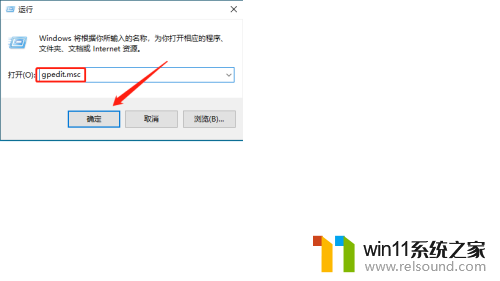
2.选择左侧的计算机配置-Windows设置-安全设置-账户策略-密码策略,然后双击右侧的。密码最长使用期限。
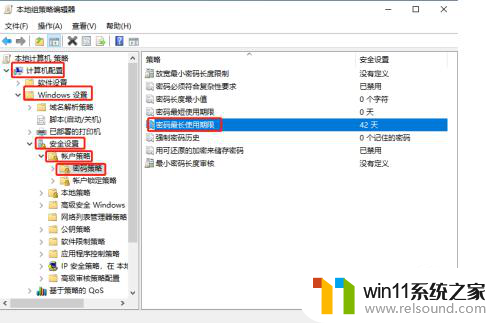
3.自定义密码过期时间,到了设置的期限之后,系统会要求更改密码,设置为表示密码永不过期,最后点击确定就可以了。
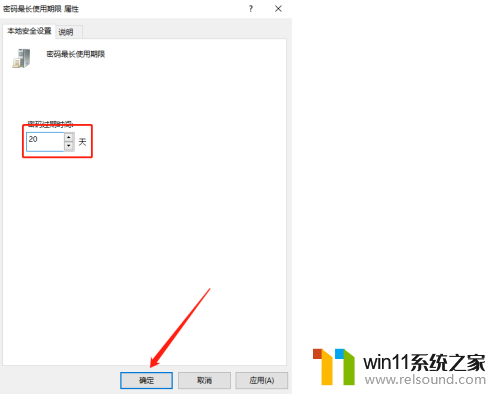
以上就是win10定期修改密码的全部内容,如果您遇到这种情况,可以按照以上方法解决,希望对您有所帮助。
- 上一篇: 电脑win10在哪看
- 下一篇: win10搜索图标
win10定期修改密码相关教程
- 怎么去除win10开机密码 清除win10登录密码设置方法
- 怎样取消win10开机密码 win10如何取消登录密码
- win10跳过密码
- windows10怎么给文件夹设置密码 windows10电脑文件夹怎么设置密码
- win10系统修改字体
- 如何查看win10激活码 win10怎么查看激活码
- win10卸载王码输入法的方法 win10怎么卸载王码输入法
- win10更新后声音没了怎么办 win10更新后没声音修复方法
- windows10怎么定时自动关机 windows10设置自动定时关机方法
- 做好的win10系统怎么改uefi启动 win10系统如何更改为uefi启动
- win10不安全连接怎么设置为安全
- win10怎么以兼容模式运行程序
- win10没有wlan连接选项
- 怎么检查win10是不是企业版
- win10怎么才能将浏览过的记录不自动保存
- win10无法打开gpedit.msc
win10系统教程推荐